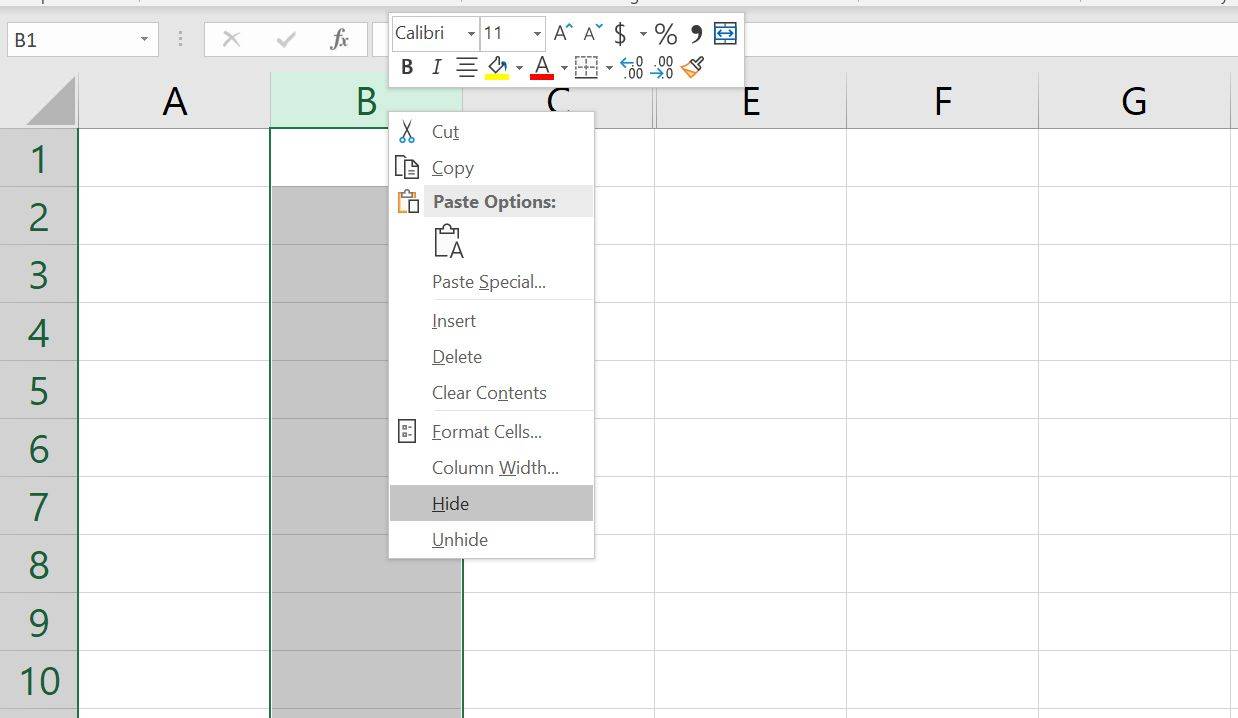מה צריך לדעת
- הסתר עמודה: בחר תא בעמודה להסתרה ולאחר מכן הקש Ctrl + 0 . לביטול הסתרה, בחר עמודה סמוכה ולחץ Ctrl + מִשׁמֶרֶת + 0 .
- הסתר שורה: בחר תא בשורה שברצונך להסתיר ולאחר מכן הקש Ctrl + 9 . לביטול הסתרה, בחר עמודה סמוכה ולחץ Ctrl + מִשׁמֶרֶת + 9 .
- אתה יכול גם להשתמש בתפריט ההקשר של לחיצה ימנית ובאפשרויות הפורמט ב- בית לשונית כדי להסתיר או לבטל הסתרה של שורות ועמודות בודדות.
אתה יכול להסתיר עמודות ושורות ב-Excel כדי ליצור גליון עבודה נקי יותר מבלי למחוק נתונים שאולי תזדקק להם מאוחר יותר, למרות שאין דרך להסתיר תאים בודדים. במדריך זה, אנו מספקים הוראות לשלוש דרכים להסתרה וביטול הסתרה של עמודות ב-Excel 2019, 2016, 2013, 2010, 2007 ו-Excel עבור Microsoft 365.
הסתר עמודות ב-Excel באמצעות קיצור מקלדת
שילוב המקשים במקלדת להסתרת עמודות הוא Ctrl + 0 .
-
נְקִישָׁה על תא בעמודה שברצונך להסתיר כדי להפוך אותו לתא הפעיל.
-
לחץ והחזק למטה את Ctrl מקש במקלדת.
-
לחץ ושחרר את 0 מקש מבלי לשחרר את Ctrl מַפְתֵחַ. העמודה המכילה את התא הפעיל צריכה להיות מוסתרת מהעין.
כדי להסתיר עמודות מרובות באמצעות קיצור המקלדת, סמן לפחות תא אחד בכל עמודה שיוסתר, ולאחר מכן חזור על שלבים שניים ושלוש מֵעַל.
הסתר עמודות באמצעות תפריט ההקשר
האפשרויות הזמינות בהקשר - או בתפריט לחיצה ימנית - משתנות בהתאם לאובייקט שנבחר בעת פתיחת התפריט. אם ה להתחבא האפשרות, כפי שמוצג בתמונה למטה, אינה זמינה בתפריט ההקשר, סביר להניח שלא בחרת את כל העמודה לפני לחיצה ימנית.
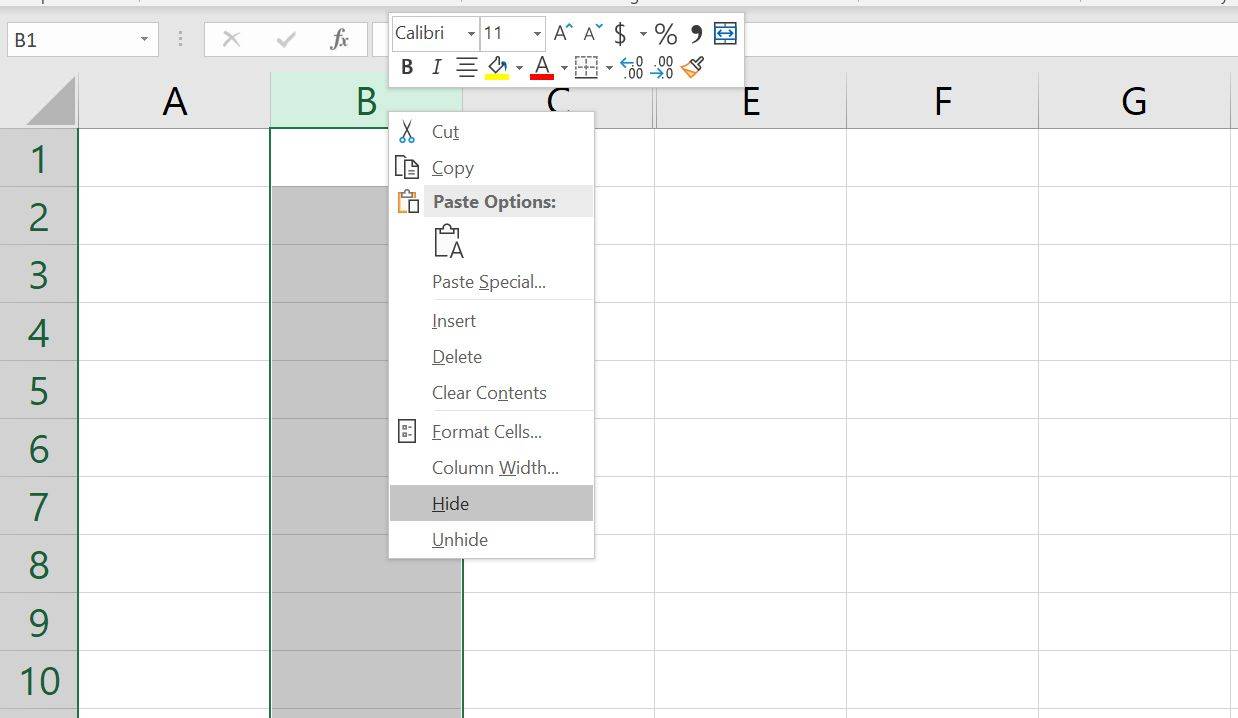
הסתר עמודה בודדת
-
לחץ על כותרת העמודה של העמודה שברצונך להסתיר כדי לבחור את העמודה כולה.
-
לחץ לחיצה ימנית על העמודה שנבחרה כדי לפתוח את תפריט ההקשר.
-
בחר להתחבא . העמודה שנבחרה, אות העמודה וכל הנתונים בעמודה יוסתרו מהתצוגה.
הסתר עמודות צמודות
-
בכותרת העמודה, לחץ וגרור עם מצביע העכבר כדי להדגיש את כל שלוש העמודות.
-
לחץ לחיצה ימנית על העמודות שנבחרו.
-
בחר להתחבא . העמודות ואותיות העמודות שנבחרו יוסתרו מהעין.
כאשר אתה מסתיר עמודות ושורות המכילות נתונים, זה לא מוחק את הנתונים, ועדיין תוכל להפנות אליהם בנוסחאות ובתרשימים. נוסחאות נסתרות המכילות הפניות לתאים יתעדכנו אם הנתונים בתאים שהפניה אליהם ישתנו.
הסתר עמודות מופרדות
-
בכותרת העמודה לחץ על העמודה הראשונה שתהיה מוסתרת.
-
לחץ והחזק את Ctrl מקש במקלדת.
-
המשך להחזיק את Ctrl מקש ולחץ פעם אחת על כל עמודה נוספת כדי להיות מוסתרים כדי לבחור אותם.
-
שחרר את Ctrl מַפְתֵחַ.
זרם מ- iPhone לטלוויזיה ללא wifi
-
בכותרת העמודה, לחץ לחיצה ימנית על אחת מהעמודות שנבחרו ובחר להתחבא . העמודות ואותיות העמודות שנבחרו יוסתרו מהעין.
בעת הסתרת עמודות נפרדות, אם מצביע העכבר אינו נמצא מעל כותרת העמודה בעת לחיצה על לחצן העכבר הימני, אפשרות ההסתרה לא תהיה זמינה.
הסתר והסתר עמודות ב-Excel באמצעות תיבת השם
ניתן להשתמש בשיטה זו כדי לבטל הסתרה של כל עמודה בודדת. בדוגמה שלנו, נשתמש עמודה א' .

-
הקלד את ה הפניה לתא A1 לתוך תיבת השם.
-
הקש על להיכנס מקש במקלדת כדי לבחור את העמודה הנסתרת.
-
הקלק על ה בית לשונית של ה סֶרֶט .
-
הקלק על ה פוּרמָט סמל על הסרט כדי לפתוח את התפריט הנפתח.
-
בקטע הנראות של התפריט, בחר הסתר והצג > הסתר עמודות אוֹ בטל הסתר עמודה .
בטל הסתרת עמודות באמצעות קיצור מקלדת
צירוף המקשים לביטול הסתרת עמודות הוא Ctrl+Shift+0 .
-
הקלד את הפניה לתא A1 ב- תיבת שמות .
-
הקש על להיכנס מקש במקלדת כדי לבחור את העמודה הנסתרת.
-
לחץ והחזק את Ctrl וה מִשׁמֶרֶת מקשים במקלדת.
-
לחץ ושחרר את 0 מקש מבלי לשחרר את Ctrl ו מִשׁמֶרֶת מפתחות.
כדי לבטל הסתרה של עמודה אחת או יותר, סמן לפחות תא אחד בעמודות משני צדי העמודה/ות המוסתרות עם מצביע העכבר.
-
לחץ וגרור עם העכבר כדי להדגיש את העמודות A עד G.
-
לחץ והחזק את Ctrl וה מִשׁמֶרֶת מקשים במקלדת.
-
לחץ ושחרר את 0 מקש מבלי לשחרר את Ctrl ו מִשׁמֶרֶת מפתחות. העמודות המוסתרות יהפכו לגלויות.
ייתכן שקיצור המקשים Ctrl+Shift+0 לא יפעל בהתאם לגרסת Windows שאתה מפעיל, מסיבות שלא הוסברו על ידי Microsoft. אם קיצור זה לא עובד, השתמש בשיטה אחרת מהמאמר.
בטל הסתרת עמודות באמצעות תפריט ההקשר
כמו בשיטת מקשי הקיצור שלמעלה, עליך לבחור לפחות עמודה אחת משני הצדדים של עמודה או עמודות נסתרות כדי לבטל את הסתרתן. לדוגמה, כדי לבטל הסתרת עמודות D, E ו-G:
-
העבר את מצביע העכבר מעל עמודה C בכותרת העמודה. לחץ וגרור עם העכבר כדי להדגיש את העמודות C עד H כדי לבטל את הסתרת כל העמודות בבת אחת.
-
לחץ לחיצה ימנית על העמודות שנבחרו ובחר הצג . העמודות המוסתרות יהפכו לגלויות.
הסתר שורות באמצעות מקשי קיצור
צירוף המקשים במקלדת להסתרת שורות הוא Ctrl+9 :
-
לחץ על תא בשורה שברצונך להסתיר כדי להפוך אותו לתא הפעיל.
-
לחץ והחזק את Ctrl מקש במקלדת.
-
לחץ ושחרר את 9 מקש מבלי לשחרר את Ctrl מַפְתֵחַ. השורה המכילה את התא הפעיל צריכה להיות מוסתרת מהעין.
כדי להסתיר שורות מרובות באמצעות קיצור המקלדת, סמן לפחות תא אחד בכל שורה שברצונך להסתיר, ולאחר מכן חזור על שלבים שניים ושלוש לעיל.
הסתר שורות באמצעות תפריט ההקשר
האפשרויות הזמינות בתפריט ההקשר - או לחיצה ימנית - משתנות בהתאם לאובייקט שנבחר בעת פתיחתו. אם ה להתחבא האפשרות, כפי שמוצג בתמונה למעלה, אינה זמינה בתפריט ההקשר, זה בגלל שכנראה לא בחרת את כל השורה.
הסתר שורה בודדת
-
לחץ על כותרת השורה כדי להסתיר את השורה כדי לבחור את כל השורה.
-
לחץ לחיצה ימנית על השורה שנבחרה כדי לפתוח את תפריט ההקשר.
-
בחר להתחבא . השורה שנבחרה, אות השורה וכל הנתונים בשורה יוסתרו מהתצוגה.
הסתר שורות סמוכות
-
בכותרת השורה, לחץ וגרור עם מצביע העכבר כדי להדגיש את כל שלוש השורות.
כיצד להשיג עווית מפתח זרם - -
-
מקש ימני בשורות שנבחרו ובחר להתחבא . השורות שנבחרו יוסתרו מהתצוגה.
הסתר שורות מופרדות
-
בכותרת השורה, לחץ על השורה הראשונה שתהיה מוסתרת.
-
לחץ והחזק למטה את Ctrl מקש במקלדת.
-
המשך להחזיק את Ctrl מקש ולחץ פעם אחת על כל שורה נוספת כדי להיות מוסתרים כדי לבחור אותם.
-
לחץ לחיצה ימנית על אחת מהשורות שנבחרו ובחר להתחבא . השורות שנבחרו יוסתרו מהתצוגה.
הסתר והצג שורות באמצעות תיבת השם
ניתן להשתמש בשיטה זו כדי לבטל הסתרה של כל שורה בודדת. בדוגמה שלנו, נשתמש בשורה 1.

-
הקלד את הפניה לתא A1 ב- שֵׁם קופסא .
-
הקש על להיכנס מקש במקלדת כדי לבחור את השורה המוסתרת.
-
הקלק על ה לשונית בית של הסרט.
-
הקלק על ה פוּרמָט סמל על הסרט כדי לפתוח את התפריט הנפתח.
-
בקטע הנראות של התפריט, בחר הסתר והצג > הסתר שורות אוֹ בטל הסתר שורה.
בטל הסתרת שורות באמצעות קיצור מקלדת
צירוף המקשים לביטול הסתרת שורות הוא Ctrl+Shift+9 .
צרו נוף של עמוד אחד במילה
בטל הסתרת שורות באמצעות מקשי קיצור ותיבת שמות
-
הקלד את הפניה לתא A1 ב- שֵׁם קופסא .
-
ללחוץ ה להיכנס מקש במקלדת כדי לבחור את השורה המוסתרת.
-
לחץ והחזק את Ctrl וה מִשׁמֶרֶת מקשים במקלדת.
-
לחץ והחזק את Ctrl וה מִשׁמֶרֶת מקשים במקלדת. שורה 1 תהפוך לגלויה.
בטל הסתרת שורות באמצעות קיצור מקלדת
כדי לבטל הסתרה של שורה אחת או יותר, סמן לפחות תא אחד בשורות משני צדי השורות/ השורות המוסתרות עם מצביע העכבר. לדוגמה, ברצונך לבטל הסתרה של שורות 2, 4 ו-6.
-
כדי לבטל את הסתרת כל השורות, לחץ וגרור עם העכבר כדי לסמן שורות 1 עד 7.
-
לחץ והחזק את Ctrl וה מִשׁמֶרֶת מקשים במקלדת.
-
לחץ ושחרר את המספר 9 מקש מבלי לשחרר את Ctrl ו מִשׁמֶרֶת מפתחות. השורות המוסתרות יהפכו לגלויות.
בטל הסתרת שורות באמצעות תפריט ההקשר
כמו בשיטת מקשי הקיצור לעיל, עליך לבחור לפחות שורה אחת משני הצדדים של שורה או שורות נסתרות כדי לבטל את הסתרתן. לדוגמה, כדי לבטל הסתרת שורות 3, 4 ו-6:
-
העבר את מצביע העכבר מעל שורה 2 בכותרת השורה.
-
לחץ וגרור עם העכבר כדי לסמן שורות 2 עד 7 כדי לבטל את הסתרת כל השורות בבת אחת.
-
לחץ לחיצה ימנית על השורות שנבחרו ובחר הצג . השורות המוסתרות יהפכו לגלויות.
- כיצד אוכל להסתיר תאים באקסל?
בחר את התא או התאים שברצונך להסתיר ולאחר מכן בחר את בית לשונית > תאים > פוּרמָט > עיצוב תאים . בתפריט עיצוב תאים, בחר את מספר לשונית > המותאם אישית (תחת קטגוריה) והקלד ;;; (שלושה נקודות פסיק), ולאחר מכן בחר בסדר .
- איך אני מסתיר קווי רשת באקסל?
בחר את פריסת דף הכרטיסייה ולאחר מכן כבה את נוף תיבת סימון תחת קווי רשת.
- כיצד אוכל להסתיר נוסחאות באקסל?
בחר את התאים עם הנוסחאות שברצונך להסתיר > בחר את מוּסתָר תיבת סימון בכרטיסייה הגנה > בסדר > סקירה > הגנה על גיליון . לאחר מכן, ודא את זה הגן על גליון עבודה ותוכן של תאים נעולים מופעל, ולאחר מכן בחר בסדר .